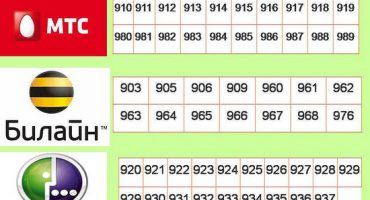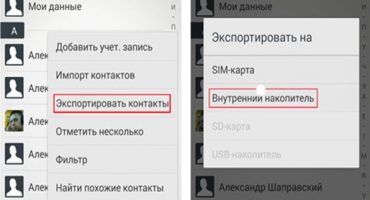Oggi, i telefoni cellulari sono uno strumento che offre molte attività, come chiamate, accesso a Internet, messaggistica, ecc. Allo stesso tempo, quasi tutti i gadget sono dotati di una fotocamera, che consente agli utenti di scattare foto e creare video. In alcune situazioni, è necessario trasferire le foto dal dispositivo e in questo materiale verrà discussa in dettaglio la domanda su come trasferire le foto da un telefono a un personal computer.
Modi per trasferire foto
Per iniziare, considera i metodi di trasferimento delle immagini dal telefono al computer:
- Il modo più semplice per trasferire foto da un telefono Android a un computer è utilizzare un cavo USB. Ciò include il metodo di trasferimento utilizzando la scheda SD e Cardreader.
- Il secondo metodo prevede il trasferimento tramite un adattatore wireless. Questa opzione è la più conveniente, non è necessario utilizzare fili e strumenti aggiuntivi. La connessione wireless è possibile su laptop e desktop. Su desktop solo quando si utilizza un adattatore.
- C'è un'opzione per usare una LAN wireless domestica. Questa opzione è implementata utilizzando la tecnologia WiFi Direct.
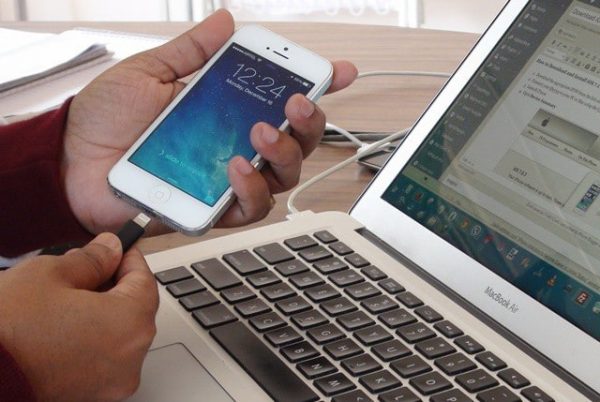
Metodi di trasferimento dei dati
Usiamo un cavo USB per collegare un PC e un telefono
Di norma, scattare foto e video occupa molta memoria sull'unità interna. Per liberare spazio, puoi trasferire vecchie foto sul disco rigido del tuo computer. La maggior parte dei telefoni è dotata di un connettore di comunicazione Micro USB di tipo B.
istruzioni:
- Innanzitutto è necessario installare il driver appropriato su un personal computer o laptop. Per il sistema operativo Android, è necessario utilizzare ADB. Scarica il programma di installazione driver ADB dal sito Web ufficiale dello sviluppatore.
- Dopo aver installato i driver, è necessario collegare il telefono al computer con un cavo USB.
- Successivamente, inizierà il processo di inizializzazione di nuove apparecchiature. Devi aspettare un po ', poiché il processo potrebbe richiedere del tempo.
- Quindi dovrai configurare la connessione tra lo smartphone e il computer. Per fare ciò, selezionare l'interfaccia MTP standard. Quando scelgono questa interfaccia, gli utenti saranno in grado di trasferire qualsiasi file multimediale.
- Successivamente, si apre una nuova finestra di dialogo "AutoPlay", in cui si desidera selezionare "Visualizza file multimediali".

Connessione USB
- Quindi aprire la sezione "Memoria interna" e cercare la cartella con le foto. Di norma, le foto scattate con la fotocamera del telefono si trovano in "DCIM.
- Vai alla cartella "DCIM" e seleziona i file necessari, fai clic con il tasto destro del mouse per aprire il menu contestuale, dove selezioniamo "Taglia" o "Copia".
- Crea una nuova cartella sul desktop o sul disco rigido, vai alla directory e fai clic con il pulsante destro del mouse, seleziona "Incolla" nel menu contestuale. Dopo le azioni eseguite, i file verranno trasferiti.
Usiamo l'interfaccia wireless Bluetooth
Il vantaggio principale di questo metodo è che non è necessario collegare il telefono e il computer tramite fili. Per i proprietari di PC fissi, è necessario acquistare un adattatore Bluetooth USB social.
Allo stesso tempo, questa opzione presenta alcuni svantaggi. Innanzitutto, è una bassa velocità di trasferimento dei dati. Interruzione della connessione se i dispositivi sono molto distanti tra loro.Di norma, la portata di un'interfaccia wireless varia da non più di 5 metri.
Istruzioni per il collegamento di un adattatore Bluetooth:
- Per prima cosa devi abilitare il Bluetooth sul tuo telefono e computer.
- Per abilitare la trasmissione wireless, è necessario chiamare il menu delle impostazioni principali usando il gesto di controllo (scorrere) e selezionare "Bluetooth".
- Successivamente, abilita l'opzione sul personal computer, per questo dovrai fare clic sull'icona di avviso sulla barra delle applicazioni. Quindi nell'utilità è necessario attivare la modalità "Rilevamento dispositivo". Quando il programma rileva un nuovo dispositivo, si apre la finestra di dialogo Aggiungi dispositivo, in cui è necessario selezionare l'icona con il nome dello smartphone.
- Quindi è necessario configurare l'associazione tra i gadget. Sullo schermo del laptop verrà visualizzato un codice alfanumerico univoco, che deve corrispondere a quello utilizzato anche dal telefono.
- Se il codice è lo stesso su entrambi i dispositivi, selezionare "Connessione". Inizierà il processo di installazione del software necessario (driver). È inoltre possibile preinstallare i componenti di sistema necessari scaricandoli dal sito Web ufficiale degli sviluppatori.
- Successivamente, vai dal direttore. Apri il collegamento "Risorse del computer" e "Unità locali". Nella voce "Altro", verrà visualizzata l'icona dello smartphone, che deve essere cliccata;
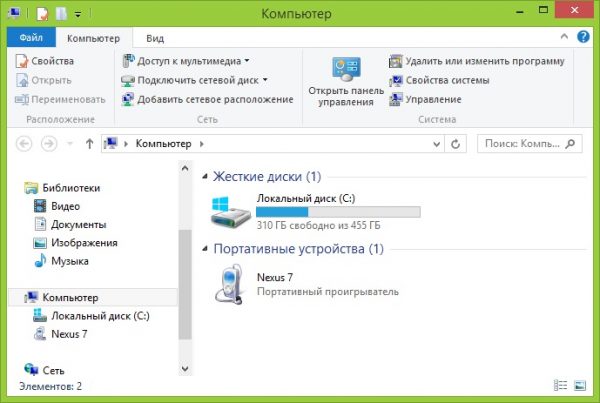
Connessione Bluetooth
- Seleziona "Memoria interna" e cerca una cartella chiamata "DCIM". Apriamo la directory e selezioniamo i file necessari, trasferiamo sul disco rigido del PC.
Utilizzo di una connessione wireless Wi-Fi Direct
Per questo metodo, non è necessario installare alcun programma speciale. Devi solo installare un'applicazione sul tuo smartphone per assicurarti che la tua foto venga scaricata dal cellulare al PC. Lo schema di trasferimento dei dati è implementato attraverso un server FTP.
istruzioni:
- Prima di tutto, devi scaricare un'applicazione per creare un server FTP. Per questi scopi, dovrai utilizzare il software My FTP Server. Scarica il software da Play Market.
- Successivamente, scarica e installa l'applicazione. Dopo l'installazione, è necessario eseguirlo e configurare i parametri necessari.
- Facciamo clic sull'icona "Impostazioni" nell'angolo in alto a destra della finestra del programma, dove è necessario trovare un nome utente e creare una chiave (password).
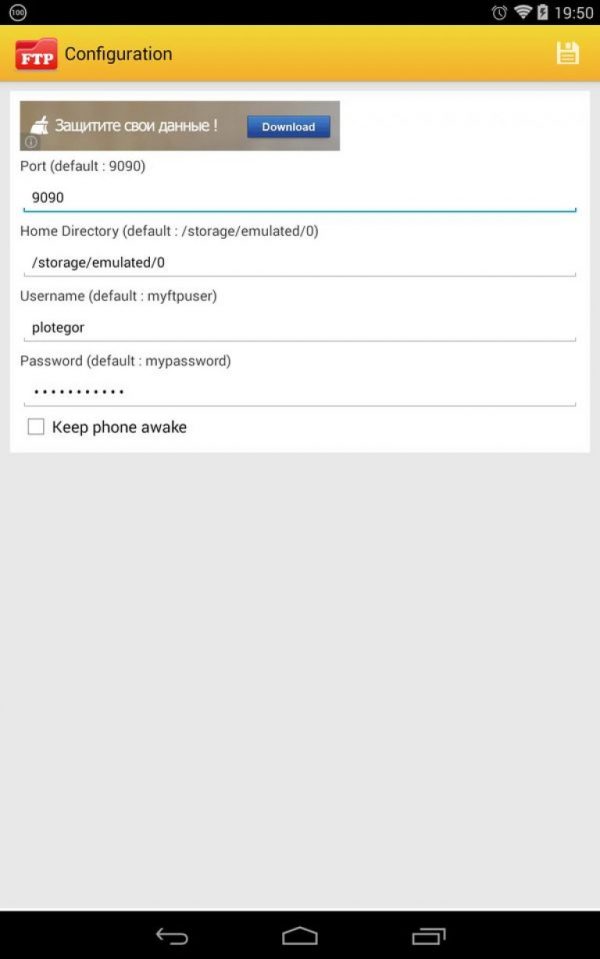
Il mio server ftp
- Quindi, fai clic sul pulsante "Avvia server".
- Quindi è necessario collegare il telefono e il PC. Per fare ciò, apri Esplora risorse facendo clic sul collegamento "Risorse del computer".
- Facciamo clic in un punto vuoto per richiamare il menu di scelta rapida e selezionare "Aggiungi nuova attrezzatura all'ambiente di rete".
- Apparirà una nuova finestra "Aggiungi percorso di rete", in cui selezioniamo la voce "Scegli un altro".
- Nella nuova finestra di dialogo, immettere "Indirizzo di rete", disponibile nella finestra principale del programma Il mio server FTP.
- Quindi specificare il nome utente e la password.
- Dopo l'inizializzazione della Creazione guidata nuovo hosting di rete, viene visualizzato un messaggio che indica che il nuovo elemento è stato aggiunto correttamente.
- Andiamo dal conduttore, nella sezione "Dischi locali" appare la nuova attrezzatura "Posizionamento in rete".
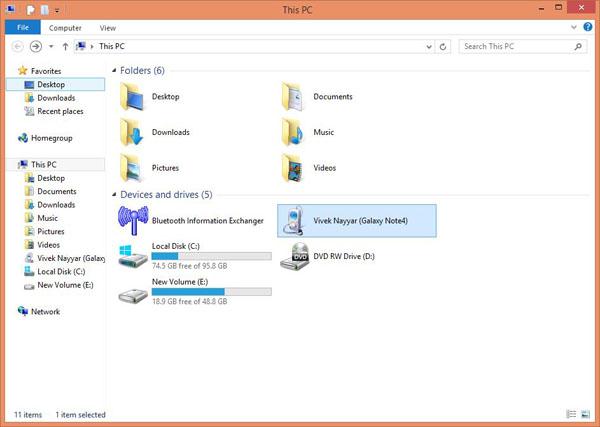
Selezione del dispositivo
- Iniziamo l'elemento e inseriamo la chiave sopra specificata (password).
- Si aprirà una nuova finestra di esplorazione in cui saranno disponibili le directory interne dello smartphone, inclusa la cartella con le foto. I dati possono essere trasferiti o cancellati.
Errori durante il trasferimento di foto
Successivamente, consideriamo i principali errori che si verificano durante la copia di foto da un telefono Android a un computer:
- Molto spesso, durante la connessione tramite cavo USB, si verificano problemi sui sistemi operativi Windows XP e Vista. Gli errori possono essere correlati a driver incompatibili. La via d'uscita è il passaggio a una versione più recente del sistema operativo.
- Se la connessione tramite Bluetooth non riesce, è necessario scaricare i driver compatibili. È preferibile utilizzare le utility Bluetooth predefinite per questa interfaccia. Ad esempio, i laptop Lenovo dispongono di un'utilità integrata denominata "ReadyComm" che consente di controllare il processo di trasferimento dei dati.